فهرست مطالب
اغلب، ما باید با چندین کاربرگ در اکسل سر و کار داشته باشیم و برای یافتن یک مقدار، ماوس را روی برگه های مختلف قرار دهیم. در این مقاله، نحوه پیوند دادن برگهها در اکسل به صفحه اصلی را نشان میدهیم.
بیایید فرض کنیم که دادههای فروش برای 21 دسامبر از سه شهر مختلف داریم. نیویورک ، بوستون و لس آنجلس . این سه داده فروش در جهت گیری یکسان هستند، بنابراین ما فقط یک کاربرگ را به عنوان مجموعه داده نشان می دهیم.
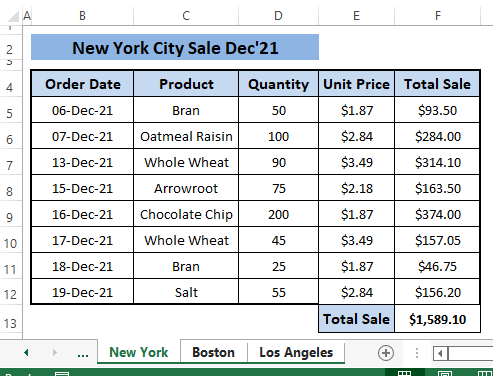
ما می خواهیم برگه های فروش شهر را به یک اصلی مرتبط کنیم. برگه با استفاده از توابع HYPERLINK ، INDIRECT و همچنین چندین ویژگی Excel.
دانلود کتاب کار
راه هایی برای پیوند دادن شیت ها به یک صفحه اصلی.xlsx
5 روش آسان برای پیوند دادن شیت ها به یک صفحه اصلی در اکسل
روش 1: استفاده از تابع HYPERLINK برای پیوند دادن برگه ها به یک صفحه اصلی در اکسل
همانطور که می خواهیم برگه ها را به صفحه اصلی پیوند دهیم، می توانیم از <استفاده کنیم عملکرد 5>HYPERLINK برای پیوند دادن چندین برگه به عنوان مقصد هایپرپیوند قابل کلیک در یک صفحه اصلی. تابع HYPERLINK یک مقصد و یک متن داده شده را به یک لینک تبدیل می کند. برای این منظور، ما میتوانیم فوراً به یک کاربرگ بر اساس تقاضای خود، تنها با کلیک کردن روی پیوندهای موجود در یک صفحه اصلی، حرکت کنیم.
سینتکس تابع HYPERLINK
<9 است> HYPERLINK (link_location, [friendly_name]) در فرمول،
link_location; مسیر برگه ای که می خواهیدپرش.
[friendly_name]; متن را در سلولی که لینک را درج می کنیم نمایش داده شود [اختیاری] .
مرحله 1: فرمول زیر را در هر سلولی (به عنوان مثال، <5) قرار دهید>C5 ).
=HYPERLINK("#'"&B5&"'!A1",B5) اگر آرگومان ها را با هم مقایسه کنیم،
“#' "&B5&"'!A1″= link_location
B5=[friendly_name]

مرحله 2: ENTER را فشار دهید سپس Fill Handle را بکشید تا سایر پیوندها در سلولهای C6 و ظاهر شوند. C7 .

شما لینک های بوستون و لس آنجلس را می بینید مانند نیویورک .
شما می توانید با کلیک بر روی هر پیوندی بررسی کنید که آیا هایپرلینک ها کار می کنند یا خیر. به همین دلیل، ما روی لینک نیویورک با نام کلیک می کنیم.

در یک لحظه به نیویورک می پریم. سلول A1 ورق (طبق فرمول) همانطور که در تصویر زیر نشان داده شده است. طبق فرمول به مقصد می پرد. برای درک بهتر و ارائه مختصر، ما فقط از سه کاربرگ اکسل استفاده می کنیم، شما می توانید هر تعداد که می خواهید استفاده کنید.
بیشتر بخوانید: نحوه پیوند دادن برگه های اکسل به یک برگه دیگر (5 روش)
روش 2: استفاده از مرجع در یک فرمول برای پیوند برگه ها به صفحه اصلی در اکسل
در قبلی روش، ما در مورد پیوند ورق ها به یک صفحه اصلی بحث کردیم. اگه بخوایم چیمقداری از سلول در یک صفحه اصلی واکشی شده است؟ به عنوان مثال، ما برای هر برگه مقدار فروش کل داریم و می خواهیم فقط مقدار فروش کل را در صفحه اصلی پیوند دهیم. ما میتوانیم با وارد کردن یک مرجع سلولی از برگههای مربوطه در یک فرمول در صفحه اصلی به آن دست یابیم.
مرحله 1: برای درج فرمول، فقط علامت Equal Sign<6 را تایپ کنید> ( = ) در نوار فرمول.

مرحله 2: پس از تایپ علامت برابر ( = ) در نوار فرمول ، به برگه مربوطه بروید (یعنی نیویورک ) که می خواهید به سلولی از آن ارجاع دهید، سپس کل را انتخاب کنید. فروش سلول مقدار جمع (یعنی F13 ) به عنوان مرجع.

مرحله 3: همانطور که مرجع را انتخاب می کنید سلول، ENTER را فشار دهید. شما به صفحه اصلی با مقدار مجموع فروش کل برای برگه مربوطه (یعنی نیویورک ) مشابه تصویر زیر خواهید رفت.

میتوانید با تکرار مراحل مشابه (به عنوان مثال، مرحله 1 تا 3 ) که قبلاً ذکر شد، مبالغ مجموع دیگر را پیوند دهید. و شما چیزی شبیه به تصویر زیر خواهید داشت.

در این روش، ما می توانیم از هر مرجع سلولی برای پیوند دادن برگه ها با یک صفحه اصلی استفاده کنیم.
بیشتر بخوانید: نحوه پیوند دادن چندین سلول از کاربرگ دیگر در اکسل (5 روش آسان)
روش 3: استفاده از تابع غیر مستقیم برای پیوند دادن برگه ها در یک صفحه اصلی در اکسل
ما یک سلول از صفحات را با یک سلول پیوند می دهیممرجع در صفحه اصلی با استفاده از یک فرمول. با این حال، با استفاده از تابع INDIRECT نیز می توان به این امر دست یافت. تابع INDIRECT یک مرجع سلولی را با استفاده از یک رشته متن ایجاد می کند. نحو تابع INDIRECT
INDIRECT (ref_text, [a1]) استآگومان ها ارجاع می دهند،
ref_text ; مرجع در قالب متن.
<[a1] ; یک نشانه بولی برای A1 یا R1C1 مرجع سبک [اختیاری] . پیش فرض نشان دهنده سبک TRUE=A1 است.
مرحله 1: فرمول زیر را در هر سلول خالی بنویسید (یعنی C5 ).
=INDIRECT("'"&B5&"'!F13") از آنجایی که می دانیم مرجع سلول برای مجموع فروش کل در F13 برای هر سه برگه و B5 نشان دهنده نام برگه است که داده ها از آنجا واکشی می شوند.
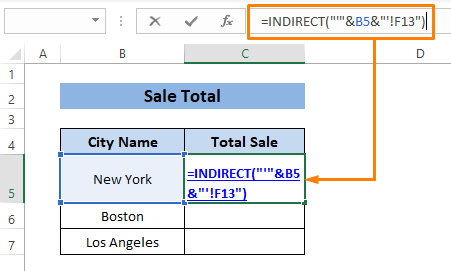
مرحله 2: فشار دادن ENTER ، Fill Handle را بکشید تا مقدار برگه های دیگر را بیرون بیاورید. در یک لحظه، مجموع مقادیر فروش کل را مشاهده خواهید کرد.

می توانید از منو زمینه استفاده کنید تا همین کار را انجام دهد برای دستیابی به نتایج یکسان با استفاده از Context Menu ،
⏩ اولین بار روی هر صفحه (یعنی New York ) کلیک راست کنید (یعنی F13) ) سپس Copy را انتخاب کنید.
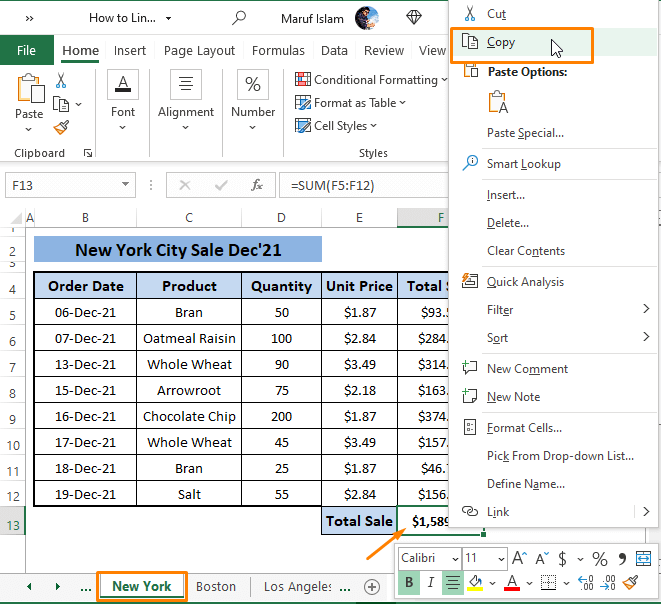
⏩ دوم به صفحه اصلی بروید، روی سلولی که می خواهید مقدار را در آن وارد کنید کلیک راست کنید. . منوی زمینه ظاهر میشود، جایگذاری ویژه > روی Paste Link (از Other Paste) کلیک کنیدگزینه ها ).

مقدار مجموع را همانطور که در تصویر زیر نشان داده شده است خواهید دید. شما می توانید این دو دنباله ساده را برای سلول های دیگر نیز تکرار کنید.

بیشتر بخوانید: چگونه دو برگه را در اکسل پیوند دهید (3 روش)
مطالب مرتبط
- نحوه پیوند دادن فایلها در اکسل (5 رویکرد مختلف)
- لینک کردن کتابهای اکسل برای به روز رسانی خودکار (5 روش)
- نحوه پیوند دادن سند Word به اکسل (2 روش آسان)
- Link Cell به برگه دیگری در اکسل (7 روش)
- نحوه پیوند دادن کتابهای کار اکسل (4 روش موثر)
روش 4: استفاده از Name Box برای پیوند Sheets به Master در Excel
Excel یک ویژگی به نام Name Box ارائه می دهد. با استفاده از ویژگی Name Box ، می توانیم به هر سلول یا محدوده ای در اکسل اشاره کنیم. برای این مورد، میتوانیم از Name Box برای نامگذاری یک سلول خاص در برگهها و سپس پیوند آن به صفحه اصلی استفاده کنیم. همانطور که میخواهیم مقدار مجموع هر برگه را به هم پیوند دهیم، باید یک نام به هر جمع فروش کل سلول برگههای مربوطه اختصاص دهیم.
مرحله 1: با استفاده از Name Box یک نام (یعنی NY_Total_Sale ) برای New York به سلول F13 اختصاص دهید. این مرحله را برای برگه های دیگر مانند Boston و Los Angeles تکرار کنید.

⏩ می توان بررسی کرد که آیا نام گذاری با Name Box کار را با موفقیت انجام می دهد یا نه. برای انجام این کار، به برگه فرمول ها بروید > Name Manager را انتخاب کنید (از بخش Defined Names ).

⏩ پنجره Name Manager باز می شود بالا و میتوانید همه نامهای اختصاصدادهشده را در کتاب کار پیدا کنید.

از تصویر صفحه بالا، میتوانید نامهای اختصاصدادهشدهای را ببینید که ما بعد از سلولهای خاصی نامگذاری کردیم.
مرحله 2: پس از اختصاص نامها، به صفحه اصلی بروید، تایپ =NY… برای درج مقدار مجموع از New York برگ. نام های اختصاص داده شده را به عنوان گزینه های قابل انتخاب می بینید. گزینه را انتخاب کنید.
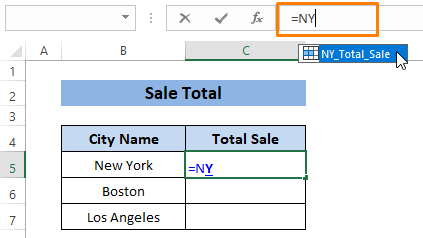
هنگام انتخاب گزینه، مجموع مقدار فروش کل (برای نیویورک ) در سلول ظاهر می شود.
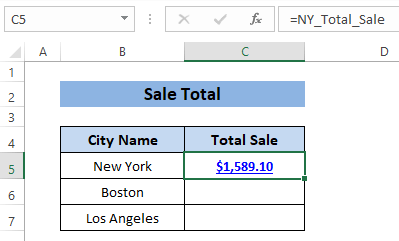
اگر مراحل (یعنی مرحله 1 و 2 ) را برای شهرهای دیگر تکرار کنید، همه مقادیر مربوط به شهرهای مربوطه همانطور که در تصویر زیر نشان داده شده است.
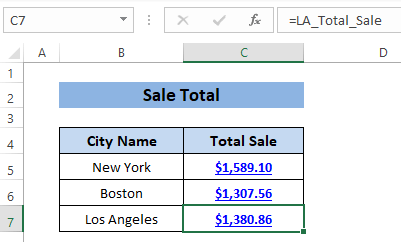
بیشتر بخوانید: نحوه پیوند صفحات در اکسل با فرمول (4 روش)
روش 5: استفاده از گزینه چسباندن پیوند برای پیوند دادن برگه ها به صفحه اصلی در اکسل
در درج برگه ، اکسل یک ویژگی به عنوان درج پیوند را ارائه می دهد. ما می توانیم با استفاده از این ویژگی هر پیوند سلولی را ایجاد کنیم و سپس آن را در هر سلولی که می خواهیم وارد کنیم. در این مورد، میتوانیم پیوندهای جداگانه برای یک سلول از هر صفحه ایجاد کنیم و سپس آنها را در صفحه اصلی قرار دهیم. به این ترتیب، میتوانیم چندین صفحه را به یک صفحه اصلی پیوند دهیم.
مرحله 1: ابتدا سلولی را که میخواهید پیوند را درج کنید، شناسایی کنید. سلول F13 از استبرگه نیویورک . شما باید مراحل را برای هر برگه تکرار کنید.

مرحله 2: در صفحه اصلی، ماوس را قرار دهید (به عنوان مثال، C5 ) جایی که می خواهید پیوند را درج کنید. سپس به درج برگه بروید > Insert Link (از بخش Link ) را انتخاب کنید.

مرحله 3: Insert پنجره Hyperlink باز می شود. در پنجره،
Place in the Document را انتخاب کنید (در زیر پیوند به گزینه ها).
تایپ F13 (در گزینه Type the cell reference )
" New York" را انتخاب کنید (در زیر یا مکانی را در این سند انتخاب کنید )
بعد از آن، " New York"!F13 را به عنوان متن برای نمایش می بینید.
روی OK کلیک کنید.
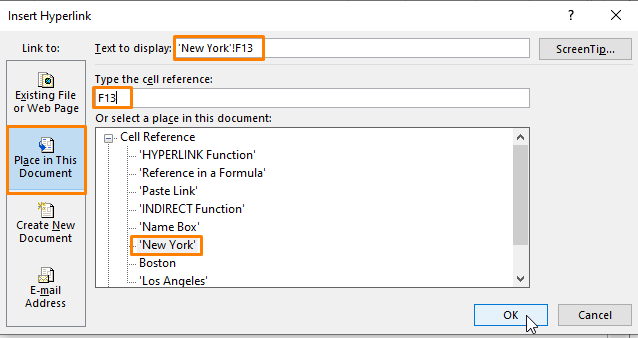
اجرای مرحله 3 پیوند را در سلول مشابه تصویر زیر وارد میکند. اگر میخواهید پیوند را بررسی کنید، فقط روی آن کلیک کنید.

شما را به برگه نیویورک میبرد که مقدار در آن قرار دارد.

شما باید مراحل را تکرار کنید تا به چیزی شبیه تصویر زیر برسید.

بیشتر بخوانید: چگونه به مرجع نام کاربرگ در فرمول در اکسل (3 روش آسان)
⧭ توجه
🔁 پیوند دادن کاربرگ به یک صفحه اصلی باعث کندی کتاب کار اکسل می شود. کارایی کتاب کار را به طور کلی کاهش میدهد.
نتیجهگیری
در مقاله، روشهای متعددی را برای پیوند دادن کاربرگها به صفحه اصلی نشان میدهیم. برای این کار از HYPERLINK و INDIRECT استفاده می کنیمتوابع و همچنین چندین ویژگی اکسل. امیدوارم روش های ذکر شده در بالا کار شما را انجام دهد. اگر سؤالات بیشتری دارید یا چیزی برای اضافه کردن دارید، در قسمت نظرات نظر دهید. شما را در مقاله بعدی می بینیم.

